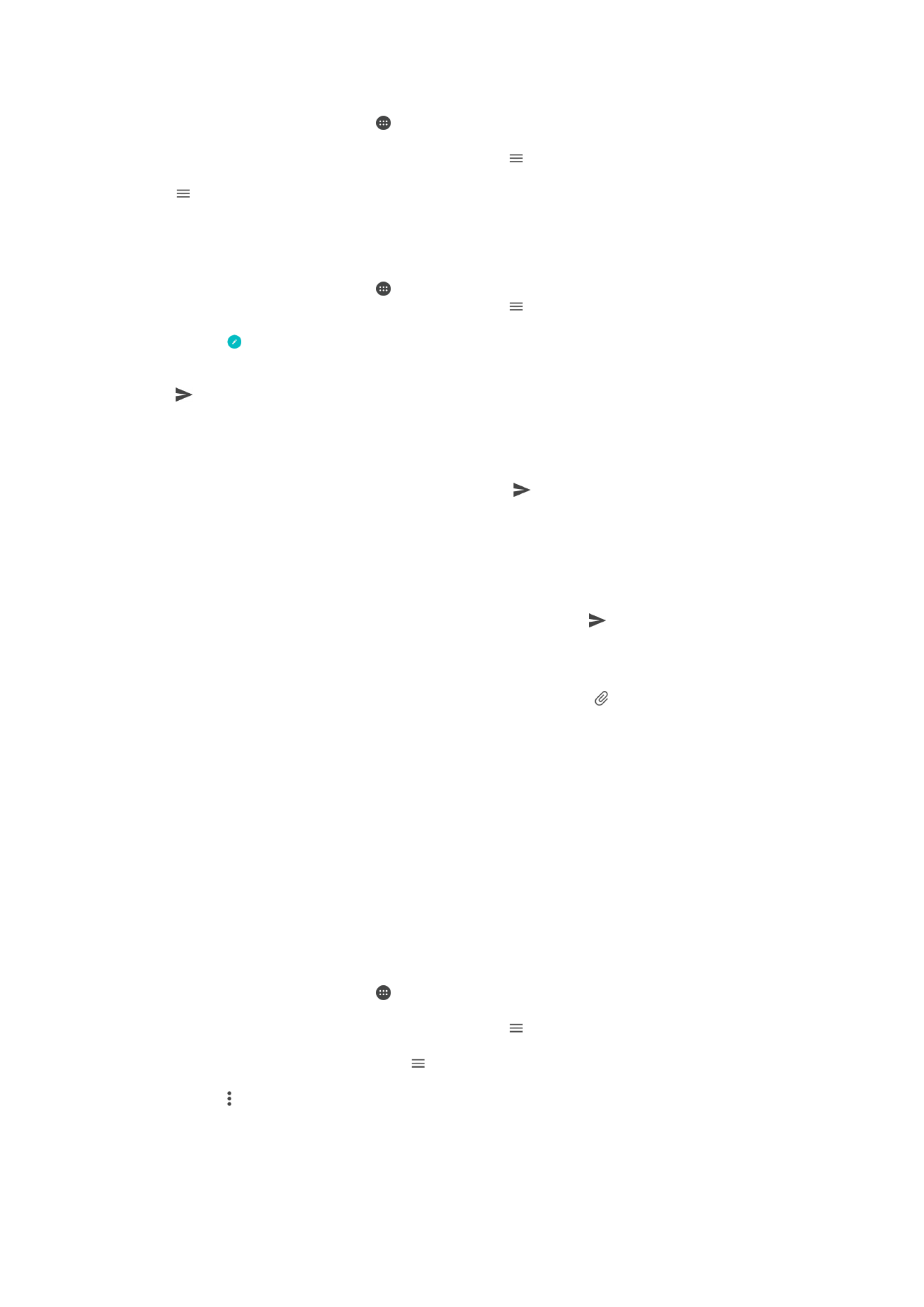
Οργάνωση των μηνυμάτων email σας
Για να ταξινομήσετε τα email σας
1
Από την Αρχική οθόνη, πατήστε το .
2
Βρείτε και πατήστε την επιλογή Email.
3
Αν χρησιμοποιείτε πολλούς λογαριασμούς email, πατήστε και επιλέξτε το λογαριασμό με τα
εισερχόμενα που θέλετε να ταξινομήσετε. Αν θέλετε να ταξινομήσετε τα email σε όλους τους
λογαριασμούς σας ταυτόχρονα, πατήστε και, στη συνέχεια, πατήστε Συνδ. προβολή
εισερχ..
4
Πατήστε , στη συνέχεια, πατήστε Ταξινόμηση.
5
Ορίστε μια επιλογή ταξινόμησης.
100
Το παρόν αποτελεί μια προσαρμοσμένη μορφή αυτής της έκδοσης για το Internet. © Εκτυπώστε μόνο για ιδιωτική χρήση.
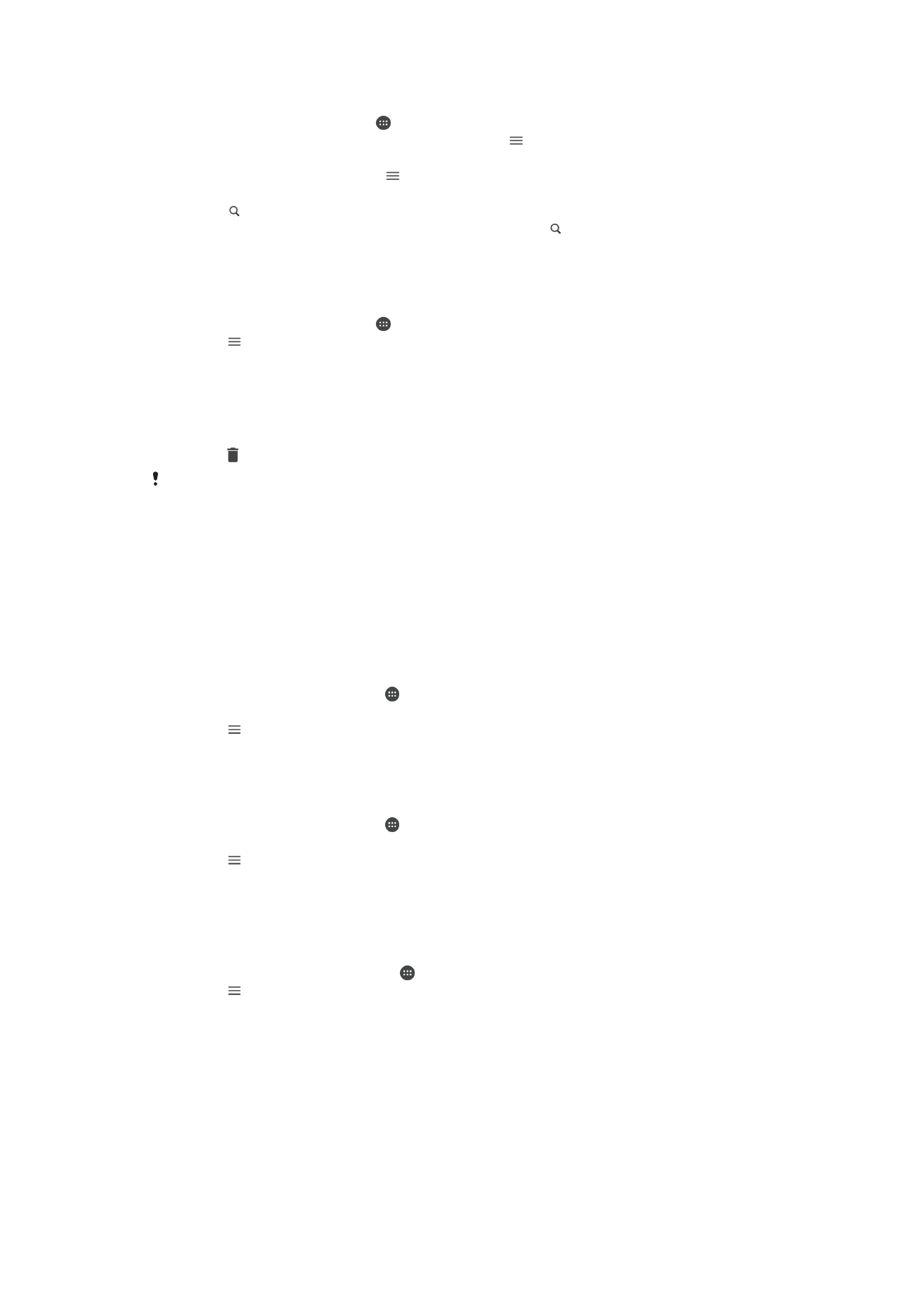
Για να αναζητήσετε email
1
Από την Αρχική οθόνη, πατήστε το και, στη συνέχεια, βρείτε και πατήστε το Email.
2
Αν χρησιμοποιείτε πολλούς λογαριασμούς email, πατήστε και επιλέξτε το λογαριασμό στον
οποίο θέλετε να κάνετε αναζήτηση. Αν θέλετε να πραγματοποιήσετε αναζήτηση σε όλους τους
λογαριασμούς ταυτόχρονα, πατήστε και, στη συνέχεια, πατήστε Συνδ. προβολή
εισερχ..
3
Πατήστε .
4
Εισαγάγετε το κείμενο αναζήτησης και, στη συνέχεια, πατήστε το στο πληκτρολόγιο.
5
Το αποτέλεσμα της αναζήτησης εμφανίζεται σε μια λίστα ταξινομημένη κατά ημερομηνία.
Πατήστε το μήνυμα email που θέλετε να ανοίξετε.
Για να δείτε όλους τους φακέλους ενός λογαριασμού email
1
Από την Αρχική οθόνη, πατήστε το και, στη συνέχεια, βρείτε και πατήστε το Email.
2
Πατήστε και, στη συνέχεια, επιλέξτε το λογαριασμό που θέλετε να ελέγξετε.
3
Από το λογαριασμό που θέλετε να ελέγξτε, επιλέξτε Εμφάνιση φακέλων.
Για να διαγράψετε μηνύματα email
1
Πατήστε παρατεταμένα το μήνυμα που θέλετε να διαγράψετε μέχρι να δονηθεί η συσκευή.
2
Μαρκάρετε τα πλαίσια ελέγχου για τα μηνύματα που θέλετε να διαγράψετε.
3
Πατήστε
Επίσης, μπορείτε να αγγίξετε απαλά ένα μήνυμα προς τα δεξιά, για να το διαγράψετε.
Για να μετακινήσετε ένα μήνυμα email σε κάποιον άλλο φάκελο
1
Στα εισερχόμενα email σας αγγίξτε απαλά προς τ' αριστερά το μήνυμα που θέλετε να
μετακινήσετε.
2
Πατήστε την επιλογή Μετακίνηση και ύστερα επιλέξτε κάποιον φάκελο.